(推荐下载)MAPGIS67教程(制图详细步骤讲解)
Mapgis67教程_实用版

标志着GIS技术基本走向了应用。如ArcView、ArcInfo等
★ 80年代大发展,GIS技术应用得到了空前的发展,很多国
家、机构、公司纷纷投巨资进行空间数据库的建设。1997年 美国在空间信息中创造产值近100亿美元,美国地调局在跨世 纪未来战略中,把集成GIS地理空间数据及开发数字产品列为 其未来五年之中的主要业务,空间信息系统建设被认为是美
工程:对MAPGIS要素层的管理和描述的描述文件,
它提供了对GIS基本类型文件和图象文件的有机结 合的描述。它可由一个以上的点、线、面文件组成。
点文件
点文件1
点文件2
…………
图层1 图层2
点图元1 …点…图…元…2
图…层…3
点图元m 点…图…元…n…
ቤተ መጻሕፍቲ ባይዱMapGis
地 图 数 据 结
工程
线文件
线文件1 线文件2
★ 关于GIS的概念,不同专业、不同的应用领域, 对其理解也不相同。因此对GIS的定义也有不同, 但目前比较为人们所接受的定义有:
★ 英国教育部(DOE)1987:
GIS是一种获取、存储、检查、操作、分析和显示地球 空间数据的计算机系统。
★ 美国NCGIA(1988):
为了获取、存储、检索、分析和显示空间定位数据而 建立的计算机化的数据库管理系统。
第六章 MAPGIS简介及其应用
一、 地理信息系统(GIS)简介 二、 MAPGIS制图基本操作 三、 MAPGIS空间分析简介
一、 地理信息系统(GIS)简介
★ 地理信息系统:GIS ----Geographical Information System
mapgis67矢量化图的一般流程

标准图框的生成--------格式的转化----------影像的校正-------画图-------图像的输出
一、图像的校正:
1、标准图框的生成:打开狗,双击图标-------实用服务-------投影变换
系列标准图框生成-----根据图幅号生成图框(K50E022012、K50E022013)
因此图跨越两个图幅,所以在校正前先应该将图框合并,为了方便校正,将图框添加一些必要的坐标信息
3、图框的编辑与合并
图像处理-------出入编辑-------点击确定-----从文件导入(因为图框有投影等地图参数信息),一直确定
点击左边空白处-----添加项目
右边空白处点击右键--------复位窗口,出现图框
B、Байду номын сангаас
C、
D、改变出入角度,点击修改角度
利用上述方法将需要标注的经纬度进行标注,完成图框的编辑
4、图像的校正:
图像处理-----图像分析-----文件-----打开影像
镶嵌融合-----打开参照文件-----参照线文件
镶嵌融合-----打开参照文件-----参照点文件(有的不需要打开)
镶嵌融合-----删除所有控制点-------进行影像校正
相同的方法生成K50E022013图框(自己练习)
2、将图片转换为Msi格式
图像处理----------------图像分析---------------
文件------数据输入------
数据转换类型选择JPG格式,点击添加文件,点击需要转化的图像,打开
弹出“操作成功完成后!”点击确定
点击文件-----打开影像,看转化情况然后将其关闭
(1)合并图框(只针对需要合并的图框)其他文件的合并也是相同的方法和步骤
MAPGIS6.7操作流程

件名的前辍采用文 字的带头拼音字母。
文件“DLTB”采纳“地类 图斑” 四个字 带头拼 音字母
文件“XZDW”采纳“线 状地物”四个字带头拼 音字母
3
*. MPJ
*. WT
*. WL
*. WP
◆ 扩展名 为 *. MPJ格 式的是工程 文件,就是 用来管理这 点线区文件 索引文件。
◆ 扩展名为
*. WT格式的 是点文件。
7
四、MAPGIS6.7基本操作
土地利用现状标准分幅图介绍:
3
◆ 图幅号(例:G50 G 074021)孔田圩 ◆ 投影类型:高斯克吕格 ◆ 比例换算: 图上距离1厘米=实地距离100米
图上1平方厘米=实地10000平方米
=实地15亩 =实地1公顷
8
四、MAPGIS6.7基本操作
3
◆ 图斑编号规则:以一个行政村为单位,
• 安装目录不要太深,如D:\ • 双击setup6.7,点击下一步,直到完成。
• 演示(安装步骤)
安装后 设 置
• 启动MAPGIS6.7之前双击狗驱动程序,启动狗服务 。 • 双击MAPGIS6.7显示界面,进行设置。
• 系统临时目录temp文件夹。
2
三、MAPGIS文件的认识
•如何识别文件:文
16
四、MAPGIS6.7基本操作
7
农民建房用地报批、报备夭量数据的制作: ◆报备数据:①、线文件转换成点文件(图象处 理——文件转换),装入线——输出MAPGIS 码格式,将导出的数据进行编辑,整理成.TXT 格式。这里需要强调一下,要制作报备文件时 X坐标与Y坐标要调换一下,如下: X10位数(2759734.136) Y11位数(38631082.702)
Mapgis操作详述步骤1-精选文档17页

影像配准校正
第四步:单击“镶嵌融合”菜单下“校正预览”命令;
影像配准校正
第五步:单击“镶嵌融合”菜单下“影像校正”命令,并保 存校正结果;
更多精品资源请访问
docin/sanshengshiyuan do幅的影像校正
单击“文件”菜单下的“打开影像”命令,打开待校正 的标准分幅的栅格影像:
影像配准校正
第一步: 单击“镶嵌融 合 DRG生产”菜单下 的“图幅生成控制点”命 令,系统弹出“图幅生成 控制点”对话框;
影像配准校正
①、单击“输入图幅信息”按 钮,弹出如图所示的对话框, 输入图幅号,单击“确定”; ②、依次确定四个内图廓 点:单击“左上角”单选按钮, 然后单击标准图幅中相应的 内图廓交叉点,余者依次类推; ③、单击“生成GCP”按钮;
单击“文件”菜单下的“打开影像”命令,打开待校
正的非标准影像,如下所示:
影像配准校正
第一步:单击“镶嵌融合”菜单下“打开参照文件/参
照线文件”命令,如下图:
影像配准校正
第二步:单击“镶嵌融合”菜单下“删除所有控制点”
命令,如下图所示:
影像配准校正
第三步:单击“镶嵌 融合”菜单下“添加控制点” 命令,依次添 加至少四 个控制点; 添加方法:分别单击左边 影像内一点和右边线文件 中相应的点,并分别按“空 格键”确认,系统会弹出提示对话框,单击“是”按钮,系统会
影像配准校正
如下图所示:
影像配准校正
第一步:选择“数据 转换类型”,这里选 择“TIFF文件”,如右图:
第二步:单击“添加文件”, 在弹出的对话框中选择要转 换的文件,单击“打开”按 钮,装入代转换的栅格文件, 如左图所示:
mapgis67操作流程
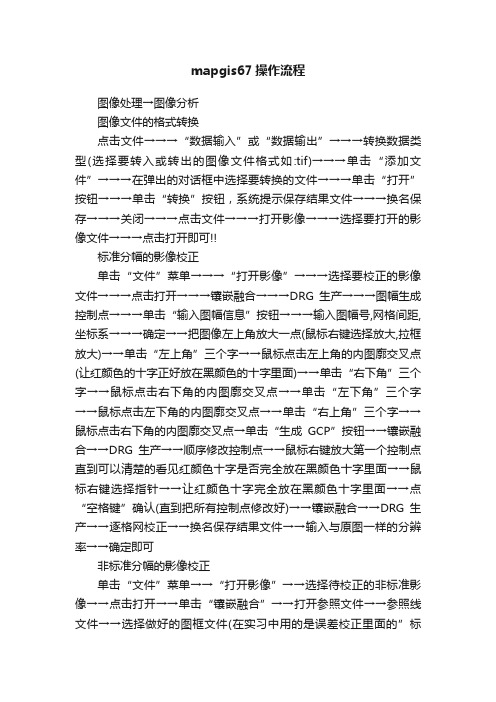
mapgis67操作流程图像处理→图像分析图像文件的格式转换点击文件→→→“数据输入”或“数据输出”→→→转换数据类型(选择要转入或转出的图像文件格式如:tif)→→→单击“添加文件”→→→在弹出的对话框中选择要转换的文件→→→单击“打开”按钮→→→单击“转换”按钮,系统提示保存结果文件→→→换名保存→→→关闭→→→点击文件→→→打开影像→→→选择要打开的影像文件→→→点击打开即可!!标准分幅的影像校正单击“文件”菜单→→→“打开影像”→→→选择要校正的影像文件→→→点击打开→→→镶嵌融合→→→DRG生产→→→图幅生成控制点→→→单击“输入图幅信息”按钮→→→输入图幅号,网格间距,坐标系→→→确定→→把图像左上角放大一点(鼠标右键选择放大,拉框放大)→→单击“左上角”三个字→→鼠标点击左上角的内图廓交叉点(让红颜色的十字正好放在黑颜色的十字里面)→→单击“右下角”三个字→→鼠标点击右下角的内图廓交叉点→→单击“左下角”三个字→→鼠标点击左下角的内图廓交叉点→→单击“右上角”三个字→→鼠标点击右下角的内图廓交叉点→单击“生成GCP”按钮→→镶嵌融合→→DRG生产→→顺序修改控制点→→鼠标右键放大第一个控制点直到可以清楚的看见红颜色十字是否完全放在黑颜色十字里面→→鼠标右键选择指针→→让红颜色十字完全放在黑颜色十字里面→→点“空格键”确认(直到把所有控制点修改好)→→镶嵌融合→→DRG生产→→逐格网校正→→换名保存结果文件→→输入与原图一样的分辨率→→确定即可非标准分幅的影像校正单击“文件”菜单→→“打开影像”→→选择待校正的非标准影像→→点击打开→→单击“镶嵌融合”→→打开参照文件→→参照线文件→→选择做好的图框文件(在实习中用的是误差校正里面的”标准.WL”)→→“镶嵌融合”菜单→→删除所有控制点→→镶嵌融合→→添加控制点→→单击左边影像内一图幅角点→→确定准确位置→→按空格键确认→→单击右边影像内对应位置→→确定准确位置→→按空格键确认→→按照上面操作依次确定四个图幅角点位置(注意要按空格确认)→→镶嵌融合→→校正预览→→镶嵌融合→→影像校正即可影像镶嵌单击“文件”菜单→→“打开影像”→→选择左边的影像图→→点击打开→→单击“镶嵌融合”→→打开参照文件→→参照影像文件→→选择右变的影像图→→点击打开→→“镶嵌融合”菜单→→删除所有控制点→→镶嵌融合→→添加控制点→→单击左边影像内一图幅角点→→确定准确位置→→按空格键确认→→单击右边影像内对应位置→→确定准确位置→→按空格键确认(选择明显的地物点方便左右对应)→→按照上面操作依次确定六个点(尽量均匀分布在重合区域) →→镶嵌融合→→校正预览→→镶嵌融合→→影像镶嵌即可图形处理→→输入编辑矢量化文件菜单→→新建工程→→确定→→确定→→点一下右边的窗口(激活菜单)→→矢量化→→装入光栅文件→→选择要矢量化的图像文件→→打开→→在左边的窗口鼠标右键新建文件→→新建点文件→→取名→→确定→→文件前面打勾→→点编辑→→输入点图元→→文字就选注释→→给注释高宽,颜色→→确定→→点击要输入的地方→→输入汉字→→地物点就→→点编辑→→输入点图元→→选择子图→→子图号→→找到和图上一样的子图,给子图高宽,颜色→→确定→→在地物点上点鼠标左键即可→→新建线文件→→取名→→确定→→线编辑→→输入线→→选择线类型(双线,折线,流线)线型,颜色,线宽→→确定→→按地图画线→→鼠标右键结束→→新建区文件→→取名→→确定→→文件前面打勾→→区编辑→→输入弧段选择弧段类型,线型,颜色,线宽→→最后ctrl+鼠标右键封闭→→区编辑→→区编辑→→输入区→→给图案(记住要给图案高宽)等高线自动赋值文件菜单→→新建工程→→确定→→确定→→点一下右边的窗口(激活菜单)→→在左边窗口上鼠标右键添加项目→→选择等高线文件→→打开→→矢量化→→“高程自动赋值”→→鼠标放在你要赋值的第一条等高线旁边点一下→→拉出一条线,这条线要穿过你要赋值的所有的等高线,在点一下鼠标左键→→在高程域名这里选择高程的属性结构→→输入当前高程(鼠标点击的第一下的等高线的高程值)→→输入高程增量(相邻的等高线的高程差值)→→确定→→线编辑→→参数编辑→→修改线属性→→点击每条等高线,属性里面都有等高线的高程值工程裁减文件菜单→→新建工程→→确定→→确定→→点一下右边的窗口(激活菜单)→→在左边窗口上鼠标右键添加项目→→选择你要裁减的所有文件→→在右边窗口上鼠标右键→→新建区文件→→文件前面打勾→→区编辑里面输入弧段→→做一个封闭的弧段→→输入区→→在新建的区文件上面鼠标右键→→保存或者另存项目→→保存→→再在这个区文件上鼠标右键删除项目→→其他菜单→→工程裁减→→选择保存结果文件目录(不要和源文件放在一个文件夹里)→→保存→→添加全部→→选择全部→→内裁→→拓扑裁减→→把保存的工程文件的文件名改一下,不要用noname.mpj换成xxx.mpj→→参数应用→→装入裁减框(选择刚保存的区文件)→→确定→→开始裁减即可!!拓扑造区文件菜单→→新建工程→→确定→→确定→→点一下右边的窗口(激活菜单)→→在左边窗口上鼠标右键添加项目→→选择拓扑造区的线文件→打开→→文件前面打勾→→其他菜单→→清线重叠坐标及自相交→其他菜单→→自动剪断线→→其他菜单→→清除微短线→→关掉对话框→→其他菜单→→重叠线检查→→其他菜单→→线拓扑错误检查→→在每个错误上点一下,查看错误,再在错误上点鼠标右键,选择错误的解决方法(反复做这一步直到没有错误弹出为止)→→其他菜单→→线转弧段→→取名保存区文件→→确定→→左窗口→→鼠标右键添加项目→→选择刚保存的区文件→→确定→→文件前面打勾→→其他菜单→→区拓扑错误检查(反复做这一步直到没有错误弹出为止)→→其他菜单→→拓扑重建即可实用服务→→误差校正误差校正文件菜单→→打开待校正的所有文件→→“控制点”菜单→→设置控制点参数→→单击“控制点”菜单下“采集数据值类型”选择“实际值”→→确定→→选择采集文件→→选择实际值文件(方里网.WT)→→确定→→“控制点”菜单下“自动采集控制点”→→系统会提示“是否新建控制点文件”→→是→→单击“控制点”菜单下“设置控制点参数”→→单击“控制点”菜单下“采集数据值类型”选择“理论值”→→选择理论控制点文件(标准.WL)→→确定→→单击“控制点”菜单下“自动采集控制点”命令→→确定→→“数据校正”菜单下“线文件校正转换→→选择要校正的线文件(综合.WL)→→确定→→“数据校正”菜单下“点文件校正转换→→选择要校正的点文件(综合.WT)→→确定→→“数据校正”菜单下“区文件校正转换→→选择要校正的区文件(综合.WP)→→单击鼠标右键,选择“复位”命令→→选择新生成的三个文件(NEW开头的文件)和理论值文件(标准.WL)→→确定即可实用服务→→投影变换小比例尺的标准框文件菜单下→→新建窗口→→系列标准图框→→选择小比例尺图框→→选择自己需要的图框模式→→输入图幅左下角经纬度值(度分秒)→→椭球参数→→确定→→根据自己的需要设置参数(一般都要把左下角平移原点和图框底边水平的勾去掉)→→确定即可小比例尺的非标准框文件菜单下→→新建窗口→→投影转换→→绘制投影经纬网→→给起始和结束的经纬度(角度单位设度为单位就是度,设度分秒为单位就是度分秒)→→选择绘经纬网或者是公里网→→给网间隔距→→投影参数→→给比例尺分母(也就是图框的比例尺)→→确定→→输入自己对应的参数→→确定→→复位窗口→→选择要复位的文件即可大比例尺的标准和非标准的图框文件菜单下→→新建窗口→→系列标准图框→→选择大比例尺的图框→→选择矩形分幅方式(标准的选正方形和矩形,非标准的选任意矩形分幅)→→给定起始的公里值以及自己需要的参数→→确定即可投影变化投影变换→→进行投影变换→→选择文件→→找到你要投影的文件→→当前投影→→设置当前文件的投影参数(坐标系类型,椭球参数,投影类型,比例尺分母,坐标单位,中央经度)→→目的投影(你要把文件投影到的坐标系)→→开始转化→→复位窗口→→new开头的文件便是新生成的文件坐标系转换(北京54转西安80)投影转换→→坐标系转换→→输入坐标系(北京)→→输出(西安)→→转换方法,公共点求系数→→在输入和输出那里分别填入一组坐标点在北京和西安坐标系下的坐标→→点击一下输入公共点→→再输入一组公共点→→再在输入和输出那里分别填入一组坐标点在北京和西安坐标系下的坐标→→输入你知道的几组公共点(最少三组点)→→在转换方法那里选择七参数布尔莎模型→→点击转换→→记录下七个参数的值→→确定→→投影转换→→编辑坐标转换参数→→源坐标系选择北京→→目的坐标系选择西安→→输入记录下来的七个参数→→添加项→→确定→→投影变换菜单下→→进行投影变换→→选择文件→→找到你要投影的文件→→当前投影→→设置当前文件的投影参数(椭球是北京)→→目的投影参数(其他参数不变,椭球参数变为西安)→→开始转化→→复位窗口→→new开头的文件便是新生成的文件库管理→→地图库管理文件批量入库Mapgis67主界面设置按钮→→把工作目录设置到将要入库的文件夹(文件夹里最好只有将要入库的文件)→→库管理→→地图库管理→→文件→→新建图库→→等经纬度梯形分幅→→下一步→→图库数据投影参数设置(输入成将要入库的文件的投影参数)→→输入图库的起始经纬度(也就是图幅的起始经纬度)→→原图比例尺(选择你入库文件的比例尺)→→图幅数→→完成→→图幅管理→→图幅层类管理器→→新建→→层类路径及属性结构提取→→选择将要入库的文件(属性结构相同的入一层不同的分别入一层)→→确定→→再点新建→→选择将要入库的文件直到文件入完→→利用上移和下移的按钮让入库的顺序为面线点→→确定→→图幅管理→→图幅批量入库即可文件的无缝拼接文件→→打开图库→→选择要接边的图库→→接边处理→→设置当前图库接边参数→→确定→→接边处理→→选择接边条启动接边过程→→选择将要接边的层→→确定→→在将要接边的两幅图中间点一下→→再选择接边的方式→→接边→→保存接边修改数据→→取消接边条终止接边过程库管理→→属性库管理属性挂接关闭所有文件→→属性→→连接属性→→连接属性(选择点线面的文件)→→被挂接文件(选择WB表文件)→→确定即可属性导出新建Excel文件→→文件→→导出→→打开(选择要导出属性的文件)→→数据源后面的”+”→→添加→→选择Excel驱动→→完成→→输入一个数据源名称→→选择工作簿→→找到新建的Excel文件→→把只读前面的勾去掉→→确定→→确定→→确定→→数据源里选到刚配置的数据源名→→给一个表格名称→→导出即可图形处理→→输出文件→→打开工程文件→→文件→→编辑工程文件→→把所有的文件激活→→工程输出编辑→→页面设置选择要输出的参数→→确定→→确定→→windows打印就可以windows输出直接打→→如果是光栅打印→→光栅输出→→设置光栅化参数→→选择输出分辨率→→确定→→光栅输出→→光栅化处理→→光栅输出→→打印光栅化文件→→输出设备选择对应的打印机驱动→→设置纸张大小→→使用打印机选择已有的打印机→→确定即可空间分析→→空间分析矢量文件的迭加分析文件→→装入将要进行分析的文件(两个文件)→→空间分析→→选择要分析的类型(最后生成什么文件就选择什么样的分析)→→叠加文件1,2分别选择要迭加的文件→→确定→→取名保存结果文件→→文件→→装入刚保存的文件即可缓冲区分析文件→→装入要进行分析的文件(一个文件)→→空间分析→→缓冲区分析→→输入缓冲区分析→→给以个半径值→→确定→→选择一个或一组或全部的内容做缓冲区分析→→取名保存即可空间分析→→DTM分析GRD模型文件→→打开数据文件(点或者线)→→点或者线数据高程点提取→→属性高程数据域(选择高程属性结构)→→确定→→GRD模型→→离散数据网格化→→文件换名→→换名保存→→确定→→文件→→打开三角剖分文件→→GRD模型→→绘制三种图即可TIN模型文件→→打开数据文件(点或者线)→→点或者线数据高程点提取→→属性高程数据域(选择高程属性结构)→→确定→→TIN模型→→快速生成三角剖分网→→TIN模型→→三种坡元图绘制即可。
最新mapgis67操作流程
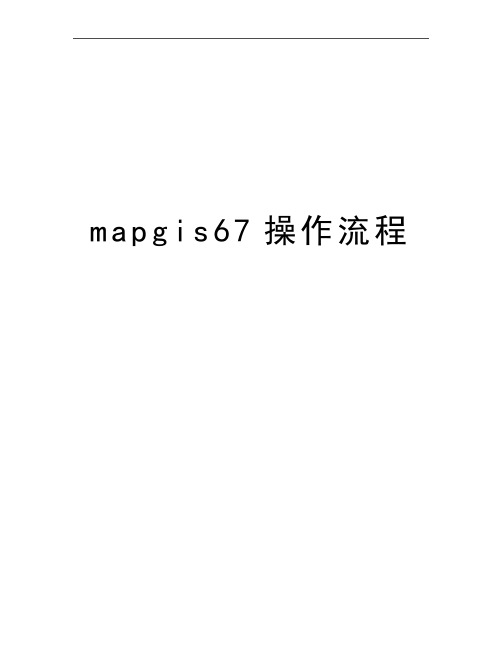
m a p g i s67操作流程图像处理→图像分析图像文件的格式转换点击文件→→→“数据输入”或“数据输出”→→→转换数据类型(选择要转入或转出的图像文件格式如:tif)→→→单击“添加文件”→→→在弹出的对话框中选择要转换的文件→→→单击“打开”按钮→→→单击“转换”按钮,系统提示保存结果文件→→→换名保存→→→关闭→→→点击文件→→→打开影像→→→选择要打开的影像文件→→→点击打开即可!!标准分幅的影像校正单击“文件”菜单→→→“打开影像”→→→选择要校正的影像文件→→→点击打开→→→镶嵌融合→→→DRG生产→→→图幅生成控制点→→→单击“输入图幅信息”按钮→→→输入图幅号,网格间距,坐标系→→→确定→→把图像左上角放大一点(鼠标右键选择放大,拉框放大)→→单击“左上角”三个字→→鼠标点击左上角的内图廓交叉点(让红颜色的十字正好放在黑颜色的十字里面)→→单击“右下角”三个字→→鼠标点击右下角的内图廓交叉点→→单击“左下角”三个字→→鼠标点击左下角的内图廓交叉点→→单击“右上角”三个字→→鼠标点击右下角的内图廓交叉点→单击“生成GCP”按钮→→镶嵌融合→→DRG生产→→顺序修改控制点→→鼠标右键放大第一个控制点直到可以清楚的看见红颜色十字是否完全放在黑颜色十字里面→→鼠标右键选择指针→→让红颜色十字完全放在黑颜色十字里面→→点“空格键”确认(直到把所有控制点修改好)→→镶嵌融合→→DRG生产→→逐格网校正→→换名保存结果文件→→输入与原图一样的分辨率→→确定即可非标准分幅的影像校正单击“文件”菜单→→“打开影像”→→选择待校正的非标准影像→→点击打开→→单击“镶嵌融合”→→打开参照文件→→参照线文件→→选择做好的图框文件(在实习中用的是误差校正里面的”标准.WL”)→→“镶嵌融合”菜单→→删除所有控制点→→镶嵌融合→→添加控制点→→单击左边影像内一图幅角点→→确定准确位置→→按空格键确认→→单击右边影像内对应位置→→确定准确位置→→按空格键确认→→按照上面操作依次确定四个图幅角点位置(注意要按空格确认)→→镶嵌融合→→校正预览→→镶嵌融合→→影像校正即可影像镶嵌单击“文件”菜单→→“打开影像”→→选择左边的影像图→→点击打开→→单击“镶嵌融合”→→打开参照文件→→参照影像文件→→选择右变的影像图→→点击打开→→“镶嵌融合”菜单→→删除所有控制点→→镶嵌融合→→添加控制点→→单击左边影像内一图幅角点→→确定准确位置→→按空格键确认→→单击右边影像内对应位置→→确定准确位置→→按空格键确认(选择明显的地物点方便左右对应)→→按照上面操作依次确定六个点(尽量均匀分布在重合区域)→→镶嵌融合→→校正预览→→镶嵌融合→→影像镶嵌即可图形处理→→输入编辑矢量化文件菜单→→新建工程→→确定→→确定→→点一下右边的窗口(激活菜单)→→矢量化→→装入光栅文件→→选择要矢量化的图像文件→→打开→→在左边的窗口鼠标右键新建文件→→新建点文件→→取名→→确定→→文件前面打勾→→点编辑→→输入点图元→→文字就选注释→→给注释高宽,颜色→→确定→→点击要输入的地方→→输入汉字→→地物点就→→点编辑→→输入点图元→→选择子图→→子图号→→找到和图上一样的子图,给子图高宽,颜色→→确定→→在地物点上点鼠标左键即可→→新建线文件→→取名→→确定→→线编辑→→输入线→→选择线类型(双线,折线,流线)线型,颜色,线宽→→确定→→按地图画线→→鼠标右键结束→→新建区文件→→取名→→确定→→文件前面打勾→→区编辑→→输入弧段选择弧段类型,线型,颜色,线宽→→最后ctrl+鼠标右键封闭→→区编辑→→区编辑→→输入区→→给图案(记住要给图案高宽)等高线自动赋值文件菜单→→新建工程→→确定→→确定→→点一下右边的窗口(激活菜单)→→在左边窗口上鼠标右键添加项目→→选择等高线文件→→打开→→矢量化→→“高程自动赋值”→→鼠标放在你要赋值的第一条等高线旁边点一下→→拉出一条线,这条线要穿过你要赋值的所有的等高线,在点一下鼠标左键→→在高程域名这里选择高程的属性结构→→输入当前高程(鼠标点击的第一下的等高线的高程值)→→输入高程增量(相邻的等高线的高程差值)→→确定→→线编辑→→参数编辑→→修改线属性→→点击每条等高线,属性里面都有等高线的高程值工程裁减文件菜单→→新建工程→→确定→→确定→→点一下右边的窗口(激活菜单)→→在左边窗口上鼠标右键添加项目→→选择你要裁减的所有文件→→在右边窗口上鼠标右键→→新建区文件→→文件前面打勾→→区编辑里面输入弧段→→做一个封闭的弧段→→输入区→→在新建的区文件上面鼠标右键→→保存或者另存项目→→保存→→再在这个区文件上鼠标右键删除项目→→其他菜单→→工程裁减→→选择保存结果文件目录(不要和源文件放在一个文件夹里)→→保存→→添加全部→→选择全部→→内裁→→拓扑裁减→→把保存的工程文件的文件名改一下,不要用noname.mpj换成xxx.mpj→→参数应用→→装入裁减框(选择刚保存的区文件)→→确定→→开始裁减即可!!拓扑造区文件菜单→→新建工程→→确定→→确定→→点一下右边的窗口(激活菜单)→→在左边窗口上鼠标右键添加项目→→选择拓扑造区的线文件→→打开→→文件前面打勾→→其他菜单→→清线重叠坐标及自相交→→其他菜单→→自动剪断线→→其他菜单→→清除微短线→→关掉对话框→→其他菜单→→重叠线检查→→其他菜单→→线拓扑错误检查→→在每个错误上点一下,查看错误,再在错误上点鼠标右键,选择错误的解决方法(反复做这一步直到没有错误弹出为止)→→其他菜单→→线转弧段→→取名保存区文件→→确定→→左窗口→→鼠标右键添加项目→→选择刚保存的区文件→→确定→→文件前面打勾→→其他菜单→→区拓扑错误检查(反复做这一步直到没有错误弹出为止)→→其他菜单→→拓扑重建即可实用服务→→误差校正误差校正文件菜单→→打开待校正的所有文件→→“控制点”菜单→→设置控制点参数→→单击“控制点”菜单下“采集数据值类型”选择“实际值”→→确定→→选择采集文件→→选择实际值文件(方里网.WT)→→确定→→“控制点”菜单下“自动采集控制点”→→系统会提示“是否新建控制点文件”→→是→→单击“控制点”菜单下“设置控制点参数”→→单击“控制点”菜单下“采集数据值类型”选择“理论值”→→选择理论控制点文件(标准.WL)→→确定→→单击“控制点”菜单下“自动采集控制点”命令→→确定→→“数据校正”菜单下“线文件校正转换→→选择要校正的线文件(综合.WL)→→确定→→“数据校正”菜单下“点文件校正转换→→选择要校正的点文件(综合.WT)→→确定→→“数据校正”菜单下“区文件校正转换→→选择要校正的区文件(综合.WP)→→单击鼠标右键,选择“复位”命令→→选择新生成的三个文件(NEW开头的文件)和理论值文件(标准.WL)→→确定即可实用服务→→投影变换小比例尺的标准框文件菜单下→→新建窗口→→系列标准图框→→选择小比例尺图框→→选择自己需要的图框模式→→输入图幅坐下角经纬度值(度分秒)→→椭球参数→→确定→→根据自己的需要设置参数(一般都要把左下角平移原点和图框底边水平的勾去掉)→→确定即可小比例尺的非标准框文件菜单下→→新建窗口→→投影转换→→绘制投影经纬网→→给起始和结束的经纬度(角度单位设度为单位就是度,设度分秒为单位就是度分秒)→→选择绘经纬网或者是公里网→→给网间隔距→→投影参数→→给比例尺分母(也就是图框的比例尺)→→确定→→输入自己对应的参数→→确定→→复位窗口→→选择要复位的文件即可大比例尺的标准和非标准的图框文件菜单下→→新建窗口→→系列标准图框→→选择大比例尺的图框→→选择矩形分幅方式(标准的选正方形和矩形,非标准的选任意矩形分幅)→→给定起始的公里值以及自己需要的参数→→确定即可投影变化投影变换→→进行投影变换→→选择文件→→找到你要投影的文件→→当前投影→→设置当前文件的投影参数(坐标系类型,椭球参数,投影类型,比例尺分母,坐标单位,中央经度)→→目的投影(你要把文件投影到的坐标系)→→开始转化→→复位窗口→→new开头的文件便是新生成的文件坐标系转换(北京54转西安80)投影转换→→坐标系转换→→输入坐标系(北京)→→输出(西安)→→转换方法,公共点求系数→→在输入和输出那里分别填入一组坐标点在北京和西安坐标系下的坐标→→点击一下输入公共点→→再输入一组公共点→→再在输入和输出那里分别填入一组坐标点在北京和西安坐标系下的坐标→→输入你知道的几组公共点(最少三组点)→→在转换方法那里选择七参数布尔莎模型→→点击转换→→记录下七个参数的值→→确定→→投影转换→→编辑坐标转换参数→→源坐标系选择北京→→目的坐标系选择西安→→输入记录下来的七个参数→→添加项→→确定→→投影变换菜单下→→进行投影变换→→选择文件→→找到你要投影的文件→→当前投影→→设置当前文件的投影参数(椭球是北京)→→目的投影参数(其他参数不变,椭球参数变为西安)→→开始转化→→复位窗口→→new开头的文件便是新生成的文件库管理→→地图库管理文件批量入库Mapgis67主界面设置按钮→→把工作目录设置到将要入库的文件夹(文件夹里最好只有将要入库的文件)→→库管理→→地图库管理→→文件→→新建图库→→等经纬度梯形分幅→→下一步→→图库数据投影参数设置(输入成将要入库的文件的投影参数)→→输入图库的起始经纬度(也就是图幅的起始经纬度)→→原图比例尺(选择你入库文件的比例尺)→→图幅数→→完成→→图幅管理→→图幅层类管理器→→新建→→层类路径及属性结构提取→→选择将要入库的文件(属性结构相同的入一层不同的分别入一层)→→确定→→再点新建→→选择将要入库的文件直到文件入完→→利用上移和下移的按钮让入库的顺序为面线点→→确定→→图幅管理→→图幅批量入库即可文件的无缝拼接文件→→打开图库→→选择要接边的图库→→接边处理→→设置当前图库接边参数→→确定→→接边处理→→选择接边条启动接边过程→→选择将要接边的层→→确定→→在将要接边的两幅图中间点一下→→再选择接边的方式→→接边→→保存接边修改数据→→取消接边条终止接边过程库管理→→属性库管理属性挂接关闭所有文件→→属性→→连接属性→→连接属性(选择点线面的文件)→→被挂接文件(选择WB表文件)→→确定即可属性导出新建Excel文件→→文件→→导出→→打开(选择要导出属性的文件)→→数据源后面的”+”→→添加→→选择Excel驱动→→完成→→输入一个数据源名称→→选择工作簿→→找到新建的Excel文件→→把只读前面的勾去掉→→确定→→确定→→确定→→数据源里选到刚配置的数据源名→→给一个表格名称→→导出即可图形处理→→输出文件→→打开工程文件→→文件→→编辑工程文件→→把所有的文件激活→→工程输出编辑→→页面设置选择要输出的参数→→确定→→确定→→windows打印就可以windows输出直接打→→如果是光栅打印→→光栅输出→→设置光栅化参数→→选择输出分辨率→→确定→→光栅输出→→光栅化处理→→光栅输出→→打印光栅化文件→→输出设备选择对应的打印机驱动→→设置纸张大小→→使用打印机选择已有的打印机→→确定即可空间分析→→空间分析矢量文件的迭加分析文件→→装入将要进行分析的文件(两个文件)→→空间分析→→选择要分析的类型(最后生成什么文件就选择什么样的分析)→→叠加文件1,2分别选择要迭加的文件→→确定→→取名保存结果文件→→文件→→装入刚保存的文件即可缓冲区分析文件→→装入要进行分析的文件(一个文件)→→空间分析→→缓冲区分析→→输入缓冲区分析→→给以个半径值→→确定→→选择一个或一组或全部的内容做缓冲区分析→→取名保存即可空间分析→→DTM分析GRD模型文件→→打开数据文件(点或者线)→→点或者线数据高程点提取→→属性高程数据域(选择高程属性结构)→→确定→→GRD模型→→离散数据网格化→→文件换名→→换名保存→→确定→→文件→→打开三角剖分文件→→GRD模型→→绘制三种图即可TIN模型文件→→打开数据文件(点或者线)→→点或者线数据高程点提取→→属性高程数据域(选择高程属性结构)→→确定→→TIN模型→→快速生成三角剖分网→→TIN模型→→三种坡元图绘制即可。
MAPGIS6.7技巧和使用方法

一、如何将mapgis的图形插到word、excel、PowerPoint中首先点取mapgis菜单“其他拷贝”,接着打开word,点取“粘贴”。
Mapgis数据就复制到word文档里。
二、空心字格式使用空心字时,字体采用相应字体编号的负数。
如:-3表示黑体空心字。
三、合并区1、可以在屏幕上开一个窗口,系统就会将窗口内的所有区合并,合并后区的图形参数及属性与左键弹起时所在的区相同。
2、也可以先用菜单中的选择区功能将要合并的区拾取到,然后再使用合并区功能实现。
3、还可以先用光标单击一个区,然后按住CTRL键,在用光标单击相邻的区即可。
四、翻转图形在Mapgis中的其它下面整图变换中比例参数的X比例中输入法-1或Y 比例中输入-1l 后确定。
五、CAD转化为MAPGIS1.将CAD文件另存为2004/2000 DXF格式。
2.在MAPGIS主程序中选择“文件转换”。
3.输入中选择转入DXF文件,确定并复位4.保存点线文件(面无法转化)六、MAPGIS转化为CAD1.在MAPGIS主程序中选择“文件转换"。
2.分别装入点线文件,复位并全选。
3.输出中选择“部分图形方式输入DXF”全选并确定。
4.打开保存的DXF文件,用CAD复位显示图形,并改字体样式。
5.保存成CAD格式。
七、如何把JPG格式的转成MSI 格式图象处理………图象分析模块。
在里面点:文件……数据输入……转换数据类型(选JPG)………添加文件………转换转换后的格式为mapgis的msi影像文件!转换为MSI文件格式后再在输入编辑里,导入后矢量化。
八、在电脑里如何做剖面图,不用手画,而且精度更高l1、先把MAPGIS图生成JPG格式,在PHOTOSHOP中图像一图像太小一文挡大小中输入经过变化后的宽度和高度数字(根据剖面图的比例和JPG图的比例关系得出);然后按需要裁剪,以减少图形的所占内存;2、裁剪后旋转使剖面线处于水平位置;3、在MAPGIS中插入裁剪旋转后光栅文件,新建线和点文件,以剖面线为水平的X轴,而垂直X轴的线为Y轴,以剖面线起点的位置为坐标原点,以剖面线起点的高程为起始Y 轴刻度,在X和Y轴上标上相对应比例尺的刻度。
MAPGIS6.7操作流程

◆
◆
MAPGIS已广泛应用于城市规划、测绘、土地管理 、电信、交通、环境、公安、国防、教育、地质 勘查、资源管理、房地产、旅游等领域。
1
二、MAPGIS6.7的安装
安 装 前 准备工作
• 准备好MAPGIS6.7安装程序包 • 准备好系统库(clib及slib文件夹) • 准备好狗驱动程序
安装步骤
件名的前辍采用文 字的带头拼音字母。
文件“DLTB”采纳“地类 图斑” 四个字 带头拼 音字母
文件“XZDW”采纳“线 状地物”四个字带头拼 音字母
3
*. MPJ
*. WT
*. WL
*. WP
◆ 扩展名 为 *. MPJ格 式的是工程 文件,就是 用来管理这 点线区文件 索引文件。
◆ 扩展名为
*. WT格式的 是点文件。
属性图标,查看其内容。
13
四、MAPGIS6.7基本操作
5
文件属性的查看 ◆ 查看分幅图里区属性:直接点击修改区 属性图标,查看其内容。其中一项查看图
斑面积(一般采纳属性里第一个显示的面
积,这个面积也叫毛面积)
14
四、MAPGIS6.7基本操作
6
用地位置是否符合规划? 当你用肉眼确定不了用地范围是否全部 符合规划时,可用下面这种方法: ①、在分幅图中圈定项目用地范围线; ②、打开总体规划图; ③、添加范围线→复位窗口; ④、查看用地范围是否新增建设预留用 地范围内。
17
四、MAPGIS6.7基本操作
7
农民建房用地报批、报备夭量数据的制作:
②点文件转换成线文件(新建一个工程文件——
新建一个线文件——键盘输入线——直到把坐 标全部录入) ◆一般项目的报备格式:.TXT格式,也就是记事 本格式
- 1、下载文档前请自行甄别文档内容的完整性,平台不提供额外的编辑、内容补充、找答案等附加服务。
- 2、"仅部分预览"的文档,不可在线预览部分如存在完整性等问题,可反馈申请退款(可完整预览的文档不适用该条件!)。
- 3、如文档侵犯您的权益,请联系客服反馈,我们会尽快为您处理(人工客服工作时间:9:00-18:30)。
(完整word版)MAPGIS67教程(制图详细步骤讲解)编辑整理:尊敬的读者朋友们:这里是精品文档编辑中心,本文档内容是由我和我的同事精心编辑整理后发布的,发布之前我们对文中内容进行仔细校对,但是难免会有疏漏的地方,但是任然希望((完整word 版)MAPGIS67教程(制图详细步骤讲解))的内容能够给您的工作和学习带来便利。
同时也真诚的希望收到您的建议和反馈,这将是我们进步的源泉,前进的动力。
本文可编辑可修改,如果觉得对您有帮助请收藏以便随时查阅,最后祝您生活愉快业绩进步,以下为(完整word版)MAPGIS67教程(制图详细步骤讲解)的全部内容。
第1章概述与安装1.1 概述MAPGIS 是中国地质大学(武汉)开发的、通用的工具型地理信息系统软件。
它是在享有盛誉的地图编辑出版系统 MAPCAD 基础上发展起来的,可对空间数据进行采集,存储,检索,分析和图形表示的计算机系统。
MAPGIS 包括了 MAPCAD的全部基本制图功能,可以制作具有出版精度的十分复杂的地形图、地质图,同时它能对图形数据与各种专业数据进行一体化管理和空间分析查询,从而为多源地学信息的综合分析提供了一个理想的平台。
MAPGIS 地理信息系统适用于地质、矿产、地理、测绘、水利、石油、煤炭、铁道、交通、城建、规划及土地管理专业,在该系统的基础上目前已完成了城市综合管网系统、地籍管理系统、土地利用数据库管理系统、供水管网系统、煤气管道系统、城市规划系统、电力配网系统、通信管网及自动配线系统、环保与监测系统、警用电子地图系统、作战指挥系统、GPS 导航监控系统、旅游系统等一系列应用系统的开发。
1。
2安装1)系统要求:硬件:CPU 486 以上、16M RAM、200M 硬盘、256 色以上显示器;操作系统:Win9x、Win2000、WinNT 、WinXP或Win7系统;输入设备:本单位主要使用的是GRAPHTEC—RS200Pro型扫描仪;输出设备:本单位主要使用的是Canon—IPF700型出图打印机。
2)硬件的安装:MAPGIS 硬件部分有加密狗,ISA 卡、PCI 卡三种,本单位主要为 MAPGIS USB 软件狗,在确保机器 BIOS 设置中 USB 设备未被禁止的条件下,Windows 98 和 Windows2000 自带的标准 USB 驱动程序均可支持 MAPGIS USB 软件狗工作。
3)软件的安装:MAPGIS 安装程序的安装过程为:找到 MAPGIS 系统安装软件,双击SETUP 图标,系统自动安装软件,在 WIN2000/NT/XP 下安装时,应先运行 WINNT_DRV,提示成功后才可选择 SETUP 开始 MAPGIS 程序的安装;对于 MAPGIS6。
1 及 MAPGIS6。
5,则无关键字和安装选择,但须根据实际需要选择安装组件。
从上述组件中选择实际运用中需要的选项,根据提示即可完成安装。
1。
3 参数设置系统安装完毕后,第一步要做的工作就是参数设置了.在 Windows 的桌面上,双击MAPGIS 6。
x 主菜单便进入系统,按界面上的“参数设置"。
参数设置的界面如下:1。
4 上手必读的基础知识这部分的基础知识是初学者必读部分,是为了让初学者做到事半功倍,尽快地掌握MAPGIS 的图形操作。
当然,这部分所讲的概念大部分基于图形的输入和编辑系统而言,若有其他的情况将特殊说明和解释.我们重点介绍文件、图层以及工程与它们之间的关系。
MAPGIS 的图形文件对于图形的输入和编辑系统而言,可以分为点、线、面三类。
一、什么样的图形文件是点文件呢?如下图:我们可以发现,点文件包括文字注记、符号等等。
也就是说在数据输入时,文字注记、符号等等存放到点文件中。
实际上,在机助制图中,文字注记称为注释,符号称为子图,这一些被称为点图元 .它是指由一个控制点决定其位置,并且有确定形状的图形单元。
二、什么样的图形文件是线文件呢?如下图:对于线文件,很明显是由境界线、河流、航空线、海岸线等等线状地物组成,这样的线状地物被称为线图元。
三、什么样的图形文件是区文件呢?如下图:区文件,是把各个行政区划进行普染色后得到的文件。
在理论上,区是由同一方向或首尾相连的弧段组成的封闭图形。
而弧段是一种特殊的线,由此看来区是基于线图元而产生的。
四、工程文件在工程应用中,一个工程项目需要对许多文件进行编辑、处理、分析。
为了便于查找和记忆,因此要建立一个工程文件,来描述这些文件的信息和管理这些文件的内容,并且在编辑这个工程时,不必装入每一个文件,只需装入工程文件即可。
第2章 新建工程步骤1)单击【MAPGIS 主菜单】下的【图形处理】—--【输入编辑】子系统,弹出【MAPGIS 编辑器】对话框.2)选择【新建工程】后点击【确定】按钮。
3)弹出【设置工程的地图参数】对话框后继续单击【确定】按钮。
4)弹出【定制新建项目内容】对话框,选择【自定义可生成编辑项】---在相应的点、线、区型文件下输入将要新建文件名称并设置路径,然后单击【确定】按钮。
6)新建工程如下图所示:输入创建文件名并设置左侧为工程管理窗口,可以进行点、线、面文件的管理和分层,以及工程文件的保存与修改。
右侧为图形管理窗口,为主要的作图工作区域,在相应打开的工程文件和点线面的分层下进行作业。
第3章 点编辑(一)输入点图元,输入方式,编辑指定点1.输入点图元1、首先,打开工程文件下的点图层,选择【N 点编辑】下级菜单中的【输入点图元I 】或选择菜单栏中的【输入点图元】快捷键。
方法 1 方法22、点击【输入点图元I 】--—弹出【输入点图形】编辑菜单-—-输入点图元具体有如下功能:缺省参数:主要是输入点文件的高度,宽度、间隔、颜色等,主要是根据自己的需求来设定。
(不同输入类型下的缺省参数互不相同).点图元有以下六种类型:注释、子图、圆、弧、图像、版面。
输入点图元注释、子图、圆、弧、图像、版面3、【输入点图形】窗口中选择【输入类型】(以注释为例)—-—设置好【缺省参数】中各系数-——点击【确定】---在工程文件下的【图形管理窗口】中所指定的位置,鼠标左击,出现【MAPCAD/MAPGIS注释编辑】对话框———-输入文字、数字或字符等—-—点击OK—--【图形管理窗口】显示屏中出现输入文字、数字或字符等.输入子图、圆、弧、图像等的方法与输入注释方法一样,不在累赘说明。
2.输入方式1)光标定角参数缺省:就是用光标定义点图元的角度,而其它的参数是缺省的。
2)光标定角参数输入:就是用光标定义点图元的角度,而其它的参数是通过键盘即时输入的. 3)光标定义参数:可分解为两个拖动过程,第一个拖动过程定义图元的位置和角度,第二个拖动过程定义图元的高度;然后编辑器弹出图元参数板,其中的参数除图元号和颜色外,均已赋值,用户此时输入图元号和颜色号,可直接输入,也可利用选择板进行选择.4) 键盘定义参数:按鼠标左键定义图元位置,编辑器弹出图元参数板,用户此时输入图元参数。
5)使用缺省参数:按鼠标左键定义子图位置,编辑器将缺省参数赋于该点.3.编辑指定点编辑指定的点图元是用户输入将要编辑的点号,编辑器将此点黄色加亮,然后用户可再进入其他点编辑功能,对该点进行编辑。
例如:在图形输出过程中,输出系统报告出错图元的图元号,利用此功能将出错图元定位,便可对出错图元进行修改。
(二)删除点,移动点,移动点座标调整,复制点1。
删除点删除一个点:用鼠标左键来捕获一点图元,将之删除。
删除一组点:用一拖动过程定义一窗口来捕获点图元,将之删除。
方法1 方法22。
移动点移动一个点:用鼠标左键来捕获一点图元,点图元开始闪烁,拖动鼠标移动点到相应位置。
如果需要同时移动多个点,则先点击选择点,将所需移动的点全部选中(点住鼠标左键拉框选择,或者按住Ctrl 键逐个单击选择),再点击移动点的命令开始移动点。
方法1 方法2 3。
移动点座标调整首先选择【点编辑】→【移动点坐标调整R 】命令,然后捕捉操作点对象,点击左键弹出【MAPCAD/MAPGIS 位移参数】对话框,用户可精确调整横纵坐标位移量。
移动点 除点4。
复制点复制一个点:选择需要复制的点,用鼠标左键来捕获一点图元,点图元开始闪烁,鼠标移动到相应位置,点击鼠标左键。
复制一组点:用鼠标左键来捕获一组点图元,再点击复制点的命令开始复制点.复制方法1 方法2(三)点定位,对齐坐标1.点定位将指定的点移到指定的位置.用鼠标左键来捕获点图元,捕获要定位的点后,按系统提示依次输入这些点的准确位置坐标,这些点就移到了坐标指定的位置。
2。
对齐坐标用一拖动过程定义一窗口来捕获一组点图元,将捕获的所有点在垂直方向或水平方向排成一直线。
它分“垂直方向左对齐”、“垂直方向右对齐”和“水平方向对齐”三项子功能。
垂直方向左对齐是指靶区内所有点的控制点X坐标取用户给定的同一值,Y值各自保留原值.垂直方向右对齐是指靶区内所有点的控制点X坐标变化,使点图元的右边符合用户给定的同一值,Y值各自保留原值。
水平方向对齐是指靶区内所有点的Y座标取用户给定的同一值,X值各自保留原值。
(四)剪断字串,连接字串,修改文本,子串统改文本1。
剪断字串“剪断字串"的功能是将一个字串剪断,使之成为两个字串。
用鼠标左键来捕获一个需剪断的字串后,编辑器弹出需剪断的字串对话框,这时可按“增”、“减”来确定剪断位置.2。
连接字串“连接字串”的功能是将两个字串连接起来,使之成为一个字串。
用鼠标左键来捕获第一个字串后,再用鼠标左键来捕获第二个字串,系统自动地将第一个字串连接到第二个字串的后面。
3。
修改文本用鼠标左键来捕获注释或版面,点击注释,弹出一个【MAPCAD/MAPGIS注释修改】对话框,修改其文本内容。
修改文方法1 方法24。
子串统改文本系统弹出统改文本的对话框,用户可输入“搜索文本内容”和“替换文本内容”,系统即将包含有“搜索文本内容"的字串替换成“替换文本内容”,它的替换条件是只要字符串包含有“搜索文本内容"即可替换。
文字查找替换:点编辑→修改文本→文字查找替换。
(五)修改参数,统改参数1。
修改参数修改指定的一个或多个点图元的参数,选择一个或几个点图元,鼠标左击,弹出一个对话框,输入相应参数。
2.替换点参数1)【点编辑】→【替换点参数】--出现【选择点参数类型】话框,选择点参数类型(如注释、子图等)--选择点击确定2)弹出一个对话框,选择替换条件,替换条件中的参数必须与用户输入的条件一致,选择替换结果中的参数。
如果“替换条件”栏都不勾中,只是在“替换结果”栏勾中一项或多项点参数并对它(们)进行修改,系统会将所有的点文件(可编辑图层)修改为“替换结果"栏中的参数。
